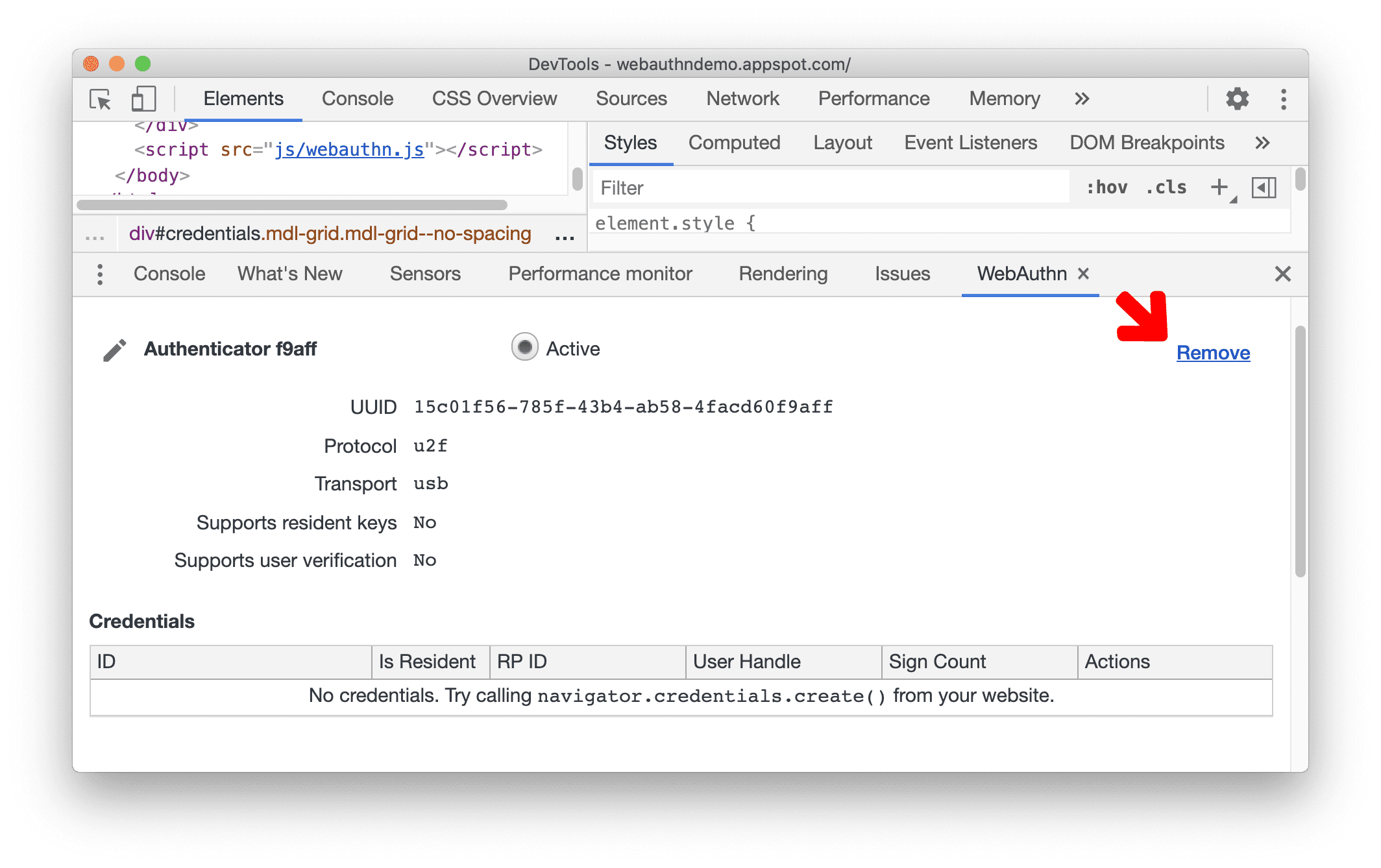Utilizza il riquadro WebAuthn per creare e interagire con gli autenticatori virtuali basati su software.
Panoramica
Il riquadro WebAuthn ti consente di aggiungere, rinominare e rimuovere gli autenticatori. Registra le credenziali, che sono come gli utenti, in un'app di autenticazione e monitora gli ID, gli handle utente e i conteggi delle firme durante il test.
Apri il riquadro WebAuthn
- Visita una pagina che utilizza WebAuthn, ad esempio la nostra pagina dimostrativa (accedi per accedere alla pagina).
- Apri DevTools.
- Apri il menu Comando premendo:
- macOS: Comando+Maiusc+P
- Windows, Linux, ChromeOS: Ctrl+Maiusc+P
- Inizia a digitare
webauthn, seleziona Mostra WebAuthn e premi Invio.
In alternativa, nell'angolo in alto a destra, fai clic su Altre opzioni ![]() > Altri strumenti > WebAuthn per aprire il riquadro WebAuthn.
> Altri strumenti > WebAuthn per aprire il riquadro WebAuthn.
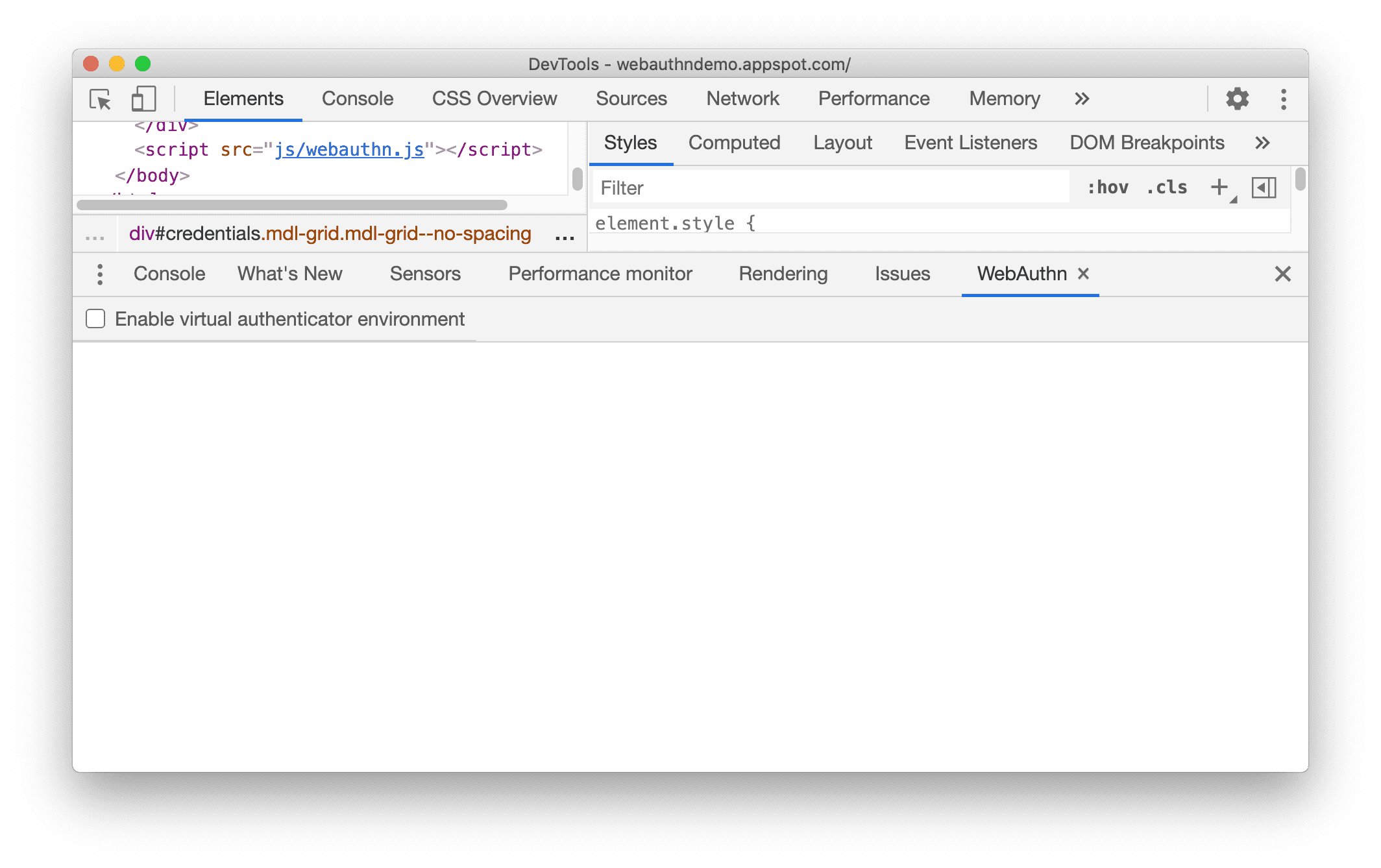
Attiva l'ambiente dell'autenticatore virtuale
- Nel riquadro WebAuthn, fai clic per attivare la casella di controllo check_box Attiva l'ambiente dell'autenticatore virtuale.
- Una volta attivata, viene visualizzata la sezione Nuovo authenticator.
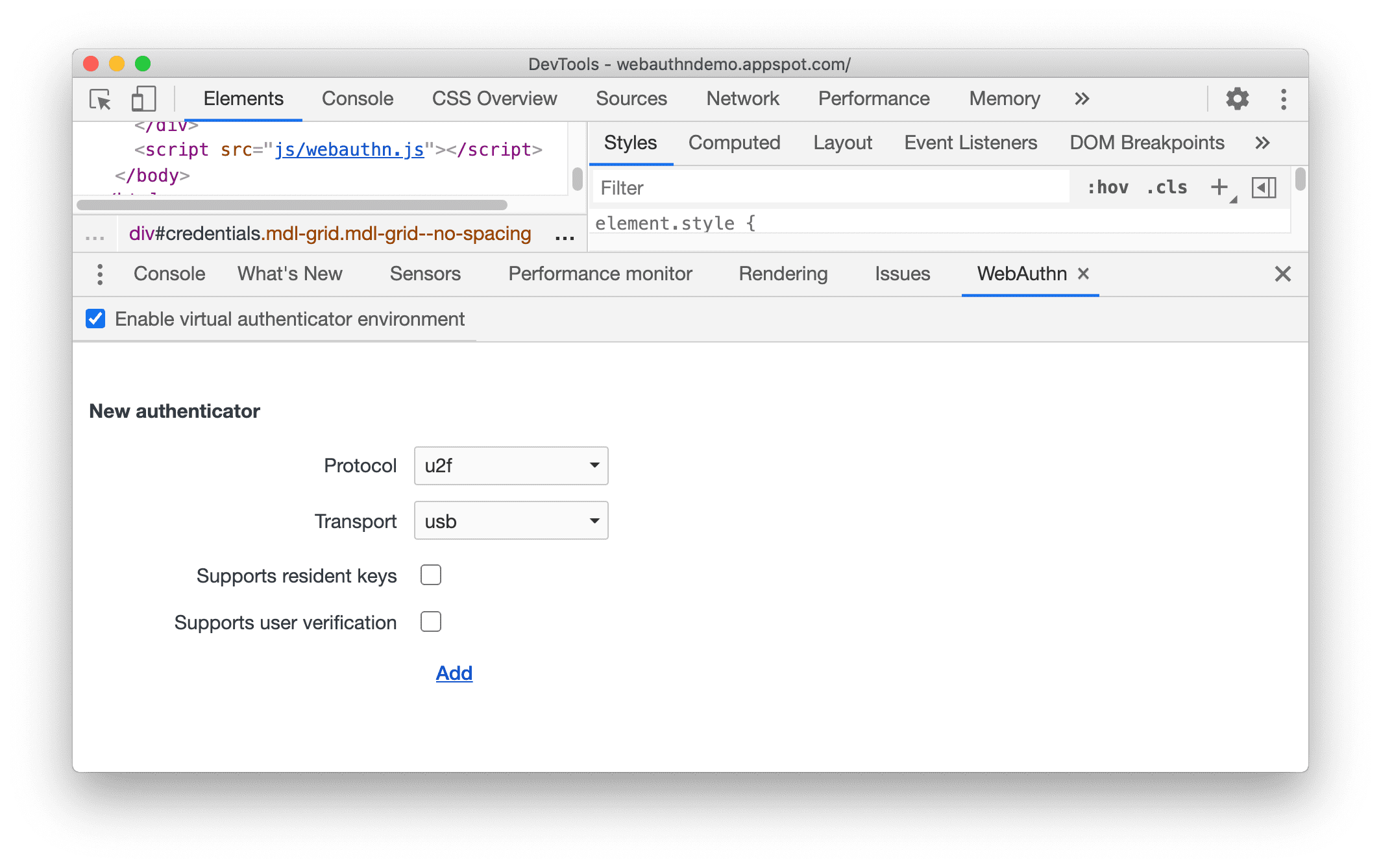
Aggiungere un autenticatore virtuale
Per aggiungere un nuovo token di autenticazione virtuale:
Nella sezione Nuovo authenticator, configura le seguenti opzioni:
- Protocollo:
ctap2(protocollo client to Authenticator) ou2f(Universal 2nd Factor) - Trasporto:
usb,nfc,bleointernal - Supporta le chiavi residenti
- Supporta la verifica dell'utente
- Supporta blob di grandi dimensioni, disponibile solo per il protocollo
ctap2con il supporto delle chiavi residenti
Ad esempio:
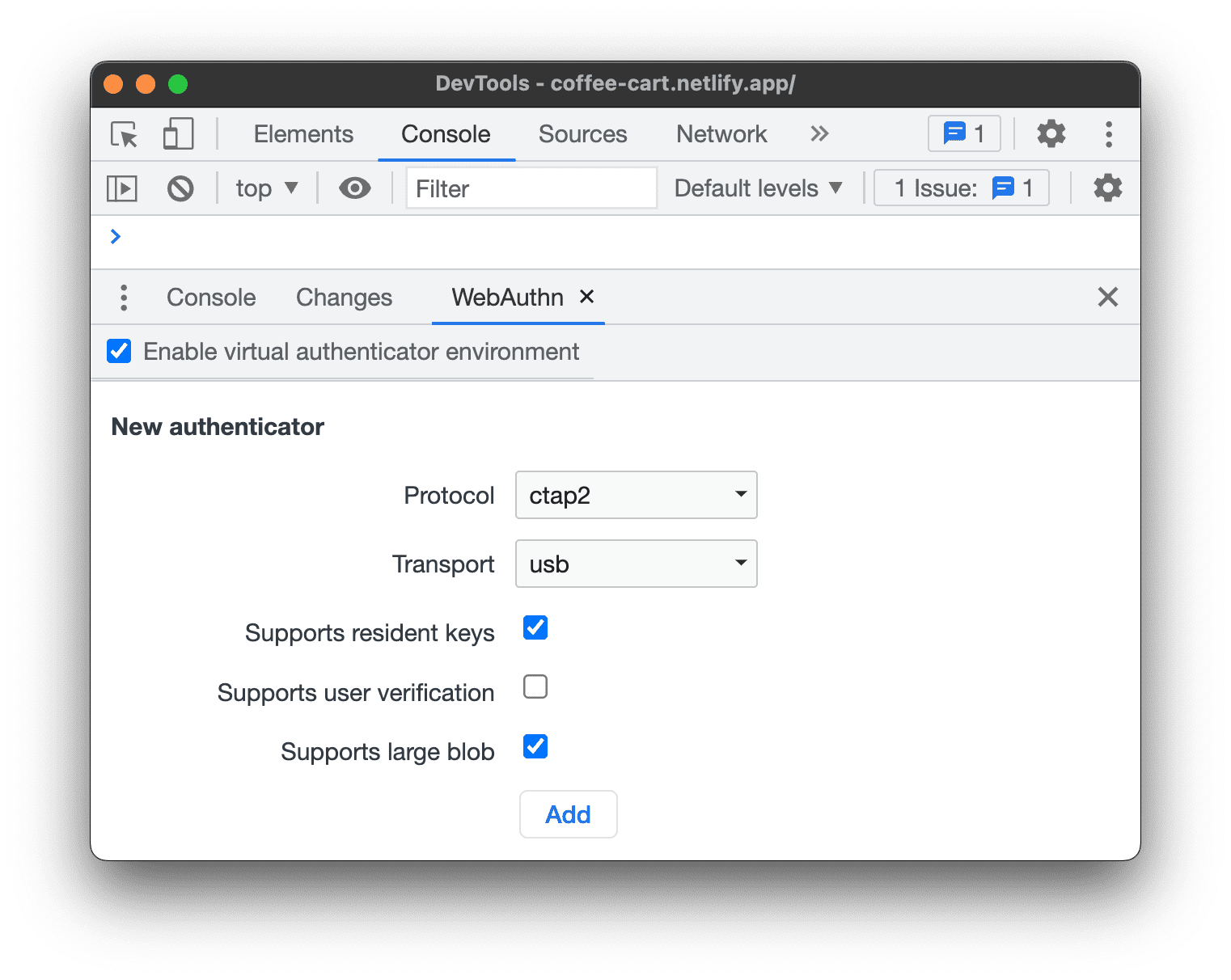
- Protocollo:
Fai clic sul pulsante Aggiungi.
Ora puoi vedere una sezione con l'autenticatore appena creato.
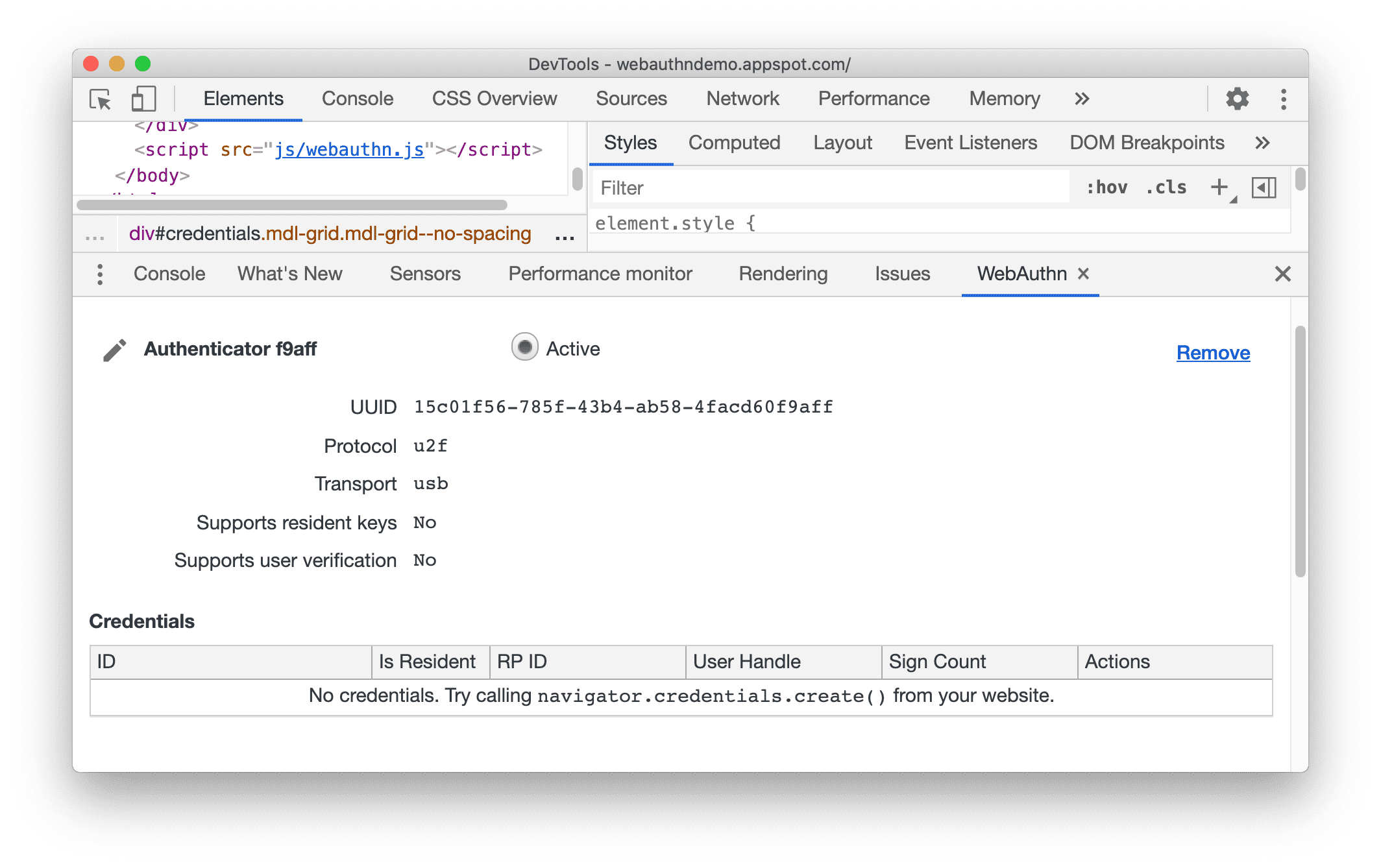
La sezione Authenticator include una tabella Credenziali. La tabella è vuota finché non viene registrata una credenziale nell'autenticatore.
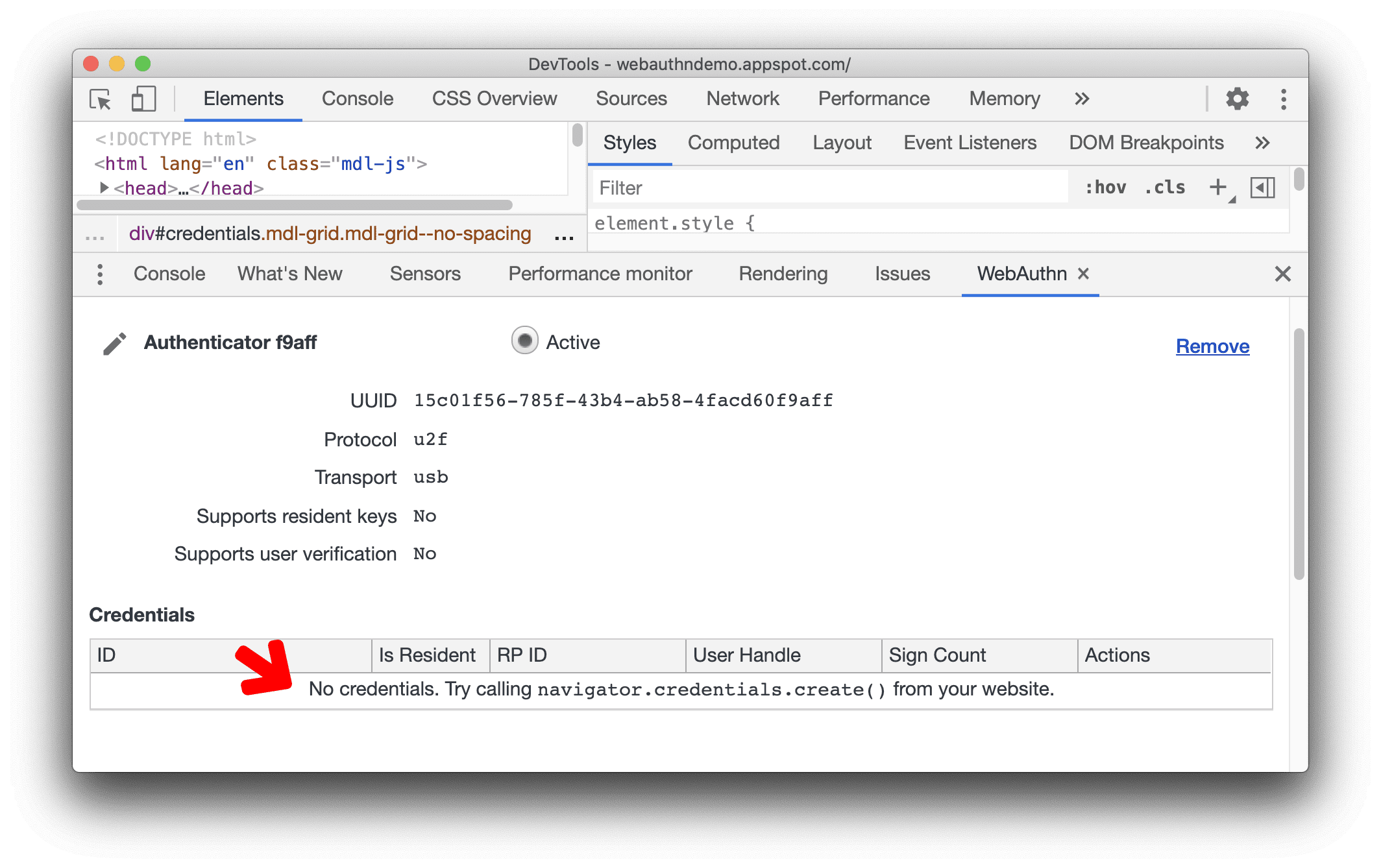
Registra una nuova credenziale
Per registrare una nuova credenziale, devi avere una pagina web che utilizzi WebAuthn, ad esempio la nostra pagina di dimostrazione.
- Nella pagina di prova, fai clic su Registra nuova credenziale.
- Ora viene aggiunta una nuova credenziale alla tabella Credenziali nel riquadro WebAuthn.
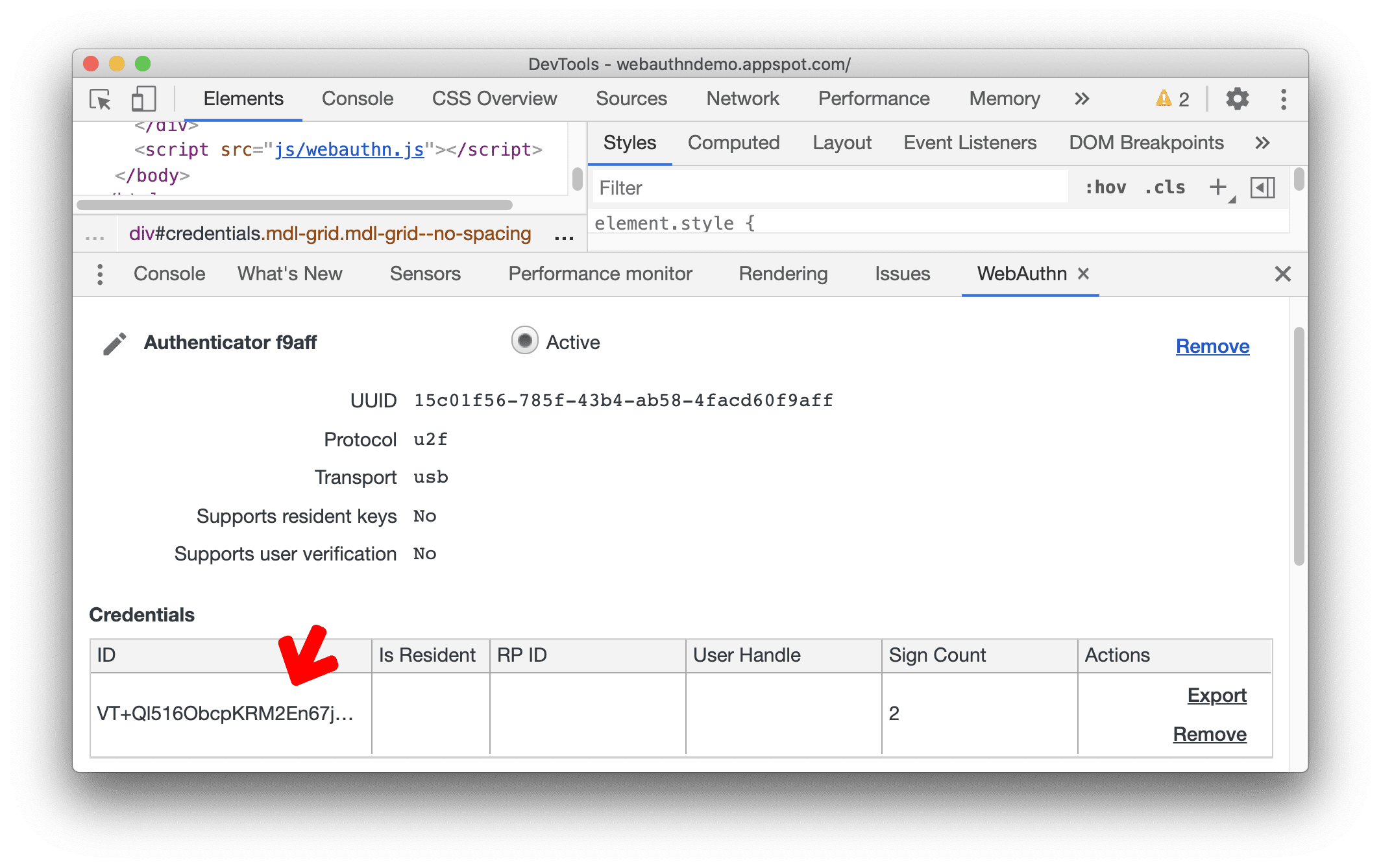
Nella pagina di demo, puoi fare clic sul pulsante Autentica più volte. Osserva la tabella Credenziali. Il Conteggio firme della credenziale aumenterà di conseguenza.
Esportare e rimuovere le credenziali
Puoi esportare o rimuovere una credenziale facendo clic sui pulsanti Esporta o Rimuovi.
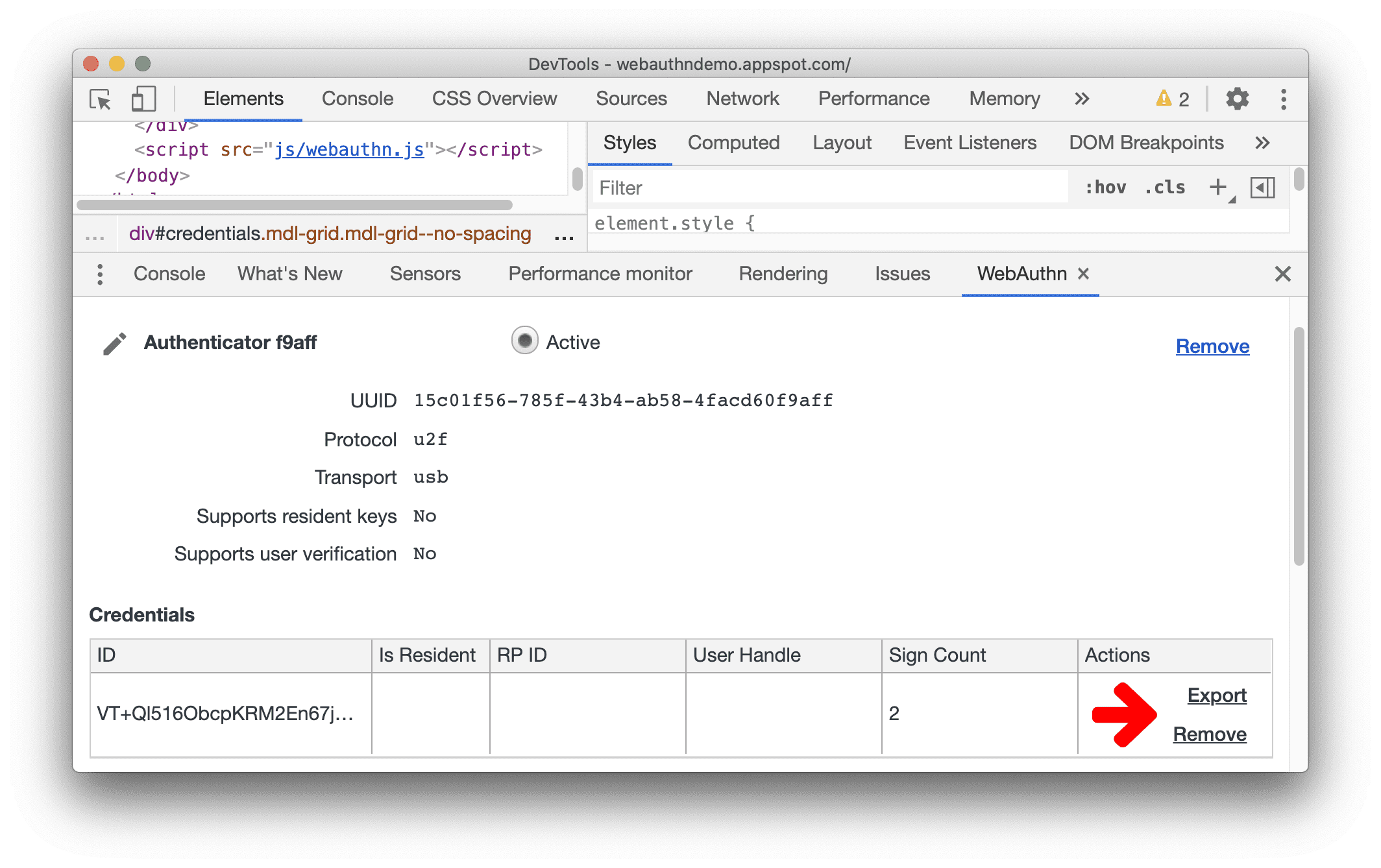
Rinominare un autenticatore
- Per rinominare un autenticatore, fai clic sul pulsante Modifica accanto al nome dell'autenticatore.
- Modifica il nome, quindi fai clic su Invio per salvare le modifiche.
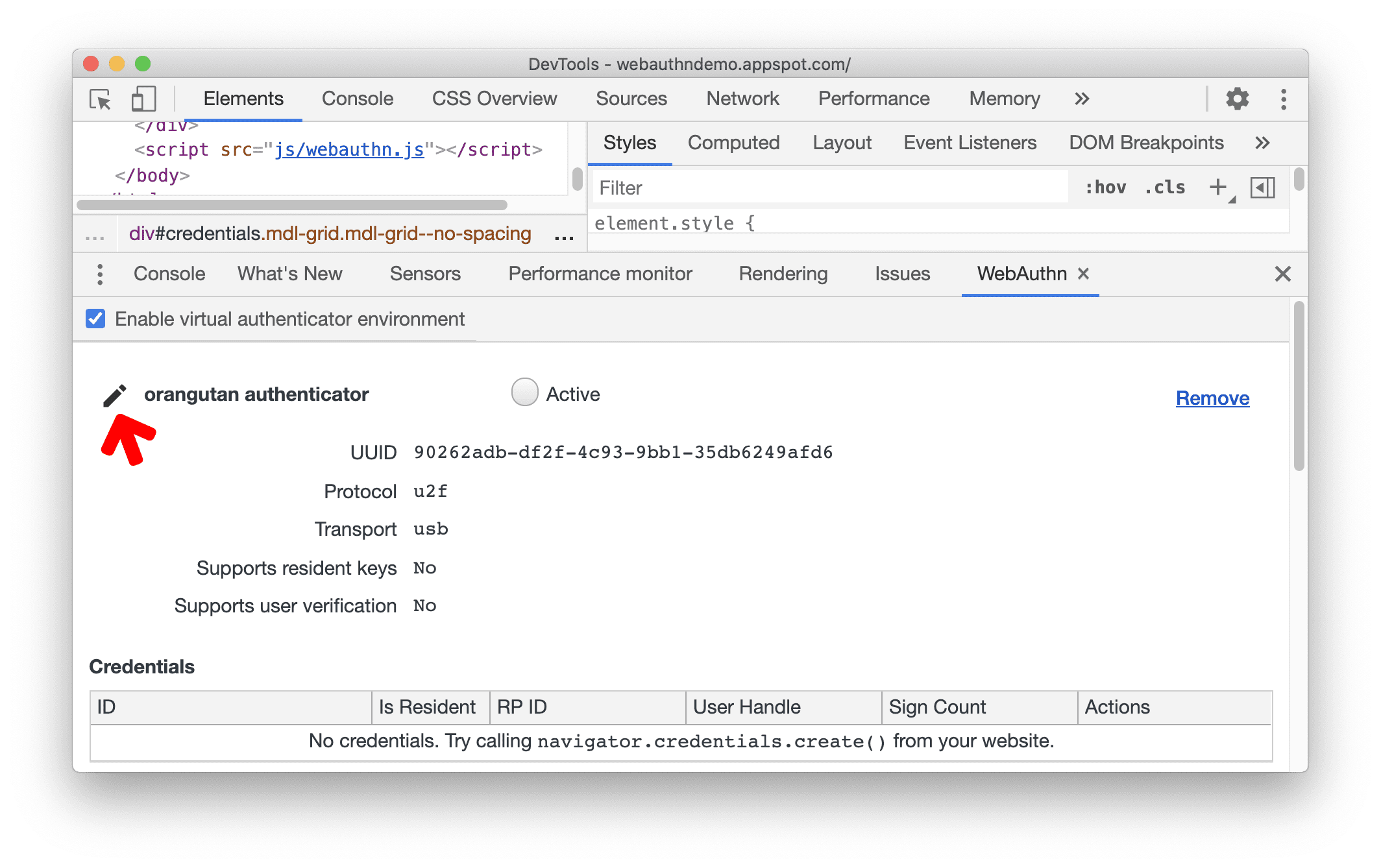
Attivare un'app di autenticazione
Un autenticatore appena creato viene impostato come attivo automaticamente. DevTools supporta un solo autenticatore virtuale attivo in qualsiasi momento.
Per disattivare l'autenticazione, rimuovi l'app di autenticazione attualmente attiva.
Per attivare un autenticatore, seleziona il relativo pulsante di opzione Attivo.
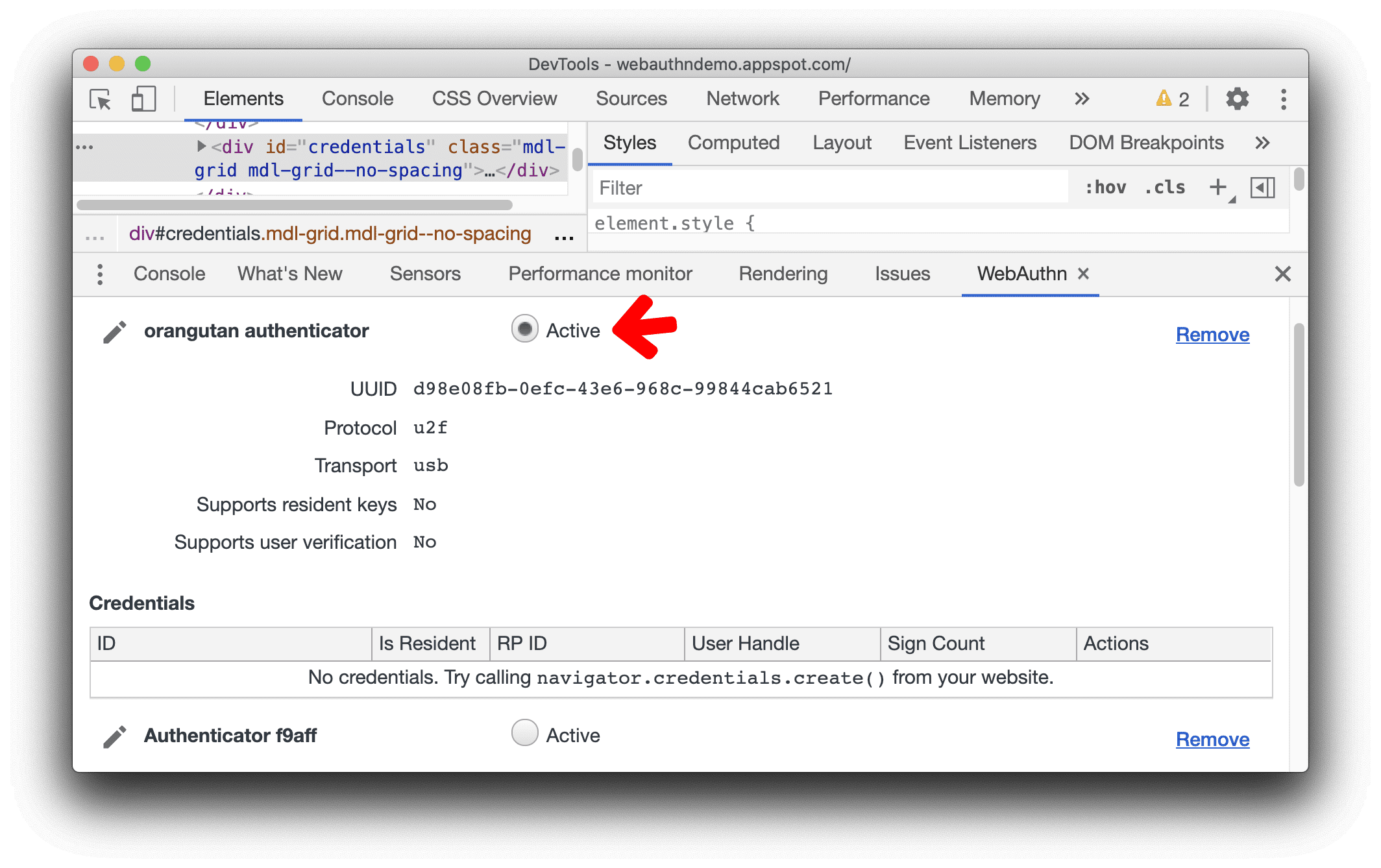
Rimuovere un autenticatore virtuale
Per rimuovere un autenticatore virtuale, fai clic sul relativo pulsante Rimuovi.